
本文重点内容为Chia挖矿教程linux版。
近期,一种名为Chia币的币种在区块链圈子里火了起来,据说区块链领域的人都快憋疯了,纷纷撸起袖子准备大干一场。据说因为Chia,市场上的硬盘都快被一扫而空,有的企业审时度势,顺应市场需求已经推出chia矿机服务器认购分时租赁,比如TOP云(zuntop.com)科技就推出了专门的美国大硬盘挖矿服务器,硬盘容量达60T以上。

与现有加密货币的不同,chia 使用硬盘上的闲置磁盘空间来运行空间证明(PoSpace),并与另一个共识算法—时间证明(PoTime)进行协调来验证区块链。Chia 农民的收益与资源量存储空间成正比;如果你有 10 倍的空间,你会得到 10 倍的奖励。但这里的 POST 不同于Filecoin 也不同于比特币的采矿机制。Chia用空余磁盘空间播种与比特币矿机用算力挖矿一样,但是 chia 更适合普通用户的参与,减少额外的 ASIC、算力、电力消耗。
简单来说首先你得准备好一块肥沃的土地(硬盘),然后你在地上种满果蔬(chia播种),等待果蔬成熟了,你可以自己收取(收益),也可以给别人收取。地(硬盘)越大收益越高。
Chia 农场不需要 ASIC 硬件。理论上而言,普通的笔记本电脑就可以操作—利用电脑上的闲置存储空间。科恩说 “ 奖励与你投入的资源量成正比。如果你有 10 倍的空间,你会得到 10 倍的奖励。但投入十分之一的人仍然可以获得奖励。“
重点来了!Chia挖矿教程linux版——服务器Liunx安装步骤:
最大化硬盘空间:
https://plot-plan.chia.foxypool.io/(这是个计算POLT文件的工具网站)
通过以上网站计算找到最佳配置以最大程度地利用容量。
此版本围绕8 k = 32旋转,这对于绝大多数用户来说是很好的选择。
如果要在目标驱动器上获得超过99%的容量利用率,则需要混合使用k = 33和k = 34(完全可选!)在运行脚本之前进行检查!!!
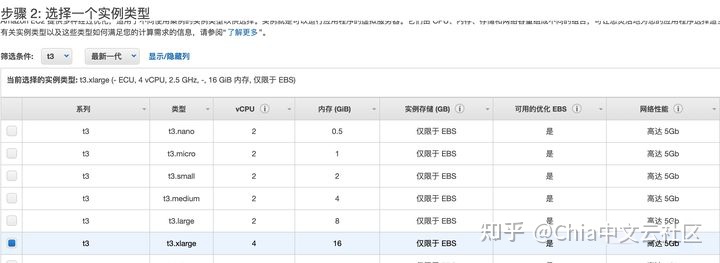
磁盘的话,gp3是SSD,做临时文件盘,st1便宜,做最终存Plot文件的盘。AWS的EBS有个比较强大的地方,就是可以单独给磁盘配置IOPS和吞吐。比如我500GB的SSD,默认IOPS 3000,吞吐125MB,运行两个任务时,吞吐先到达瓶颈,这时候你可以动态提升吞吐值(当然也会有额外的费用)
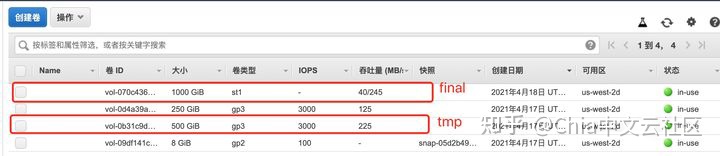
操作系统这里划重点【如果你选择官方系统】,系统会检测你在使用挖矿程序,会对你进行封号拉黑处理,这里需要用到独立版Liunx系统(含有反监控技术 有效防止云服务厂商 封号 拉黑 限制等问题)chia1945
chia相关工具安装与配置:
ssh -i 'aws-mark.pem' ec2-user@xxx-xxx-xxx-xxx.us-west-2.compute.amazonaws.com -o ServerAliveInterval=30
挂载申请的磁盘
# 列出磁盘状态
lsblk
#创建文件目录
sudo mkdir /tmp1
sudo mkdir /data1
# 挂载
sudo mount /dev/nvme1n1 /tmp1
sudo mount /dev/nvme2n1 /data1
# 更改目录Owner,注意不改文件夹权限P盘的时候会报错
sudo chown -R ec2-user.ec2-user /tmp1
sudo chown -R ec2-user.ec2-user /data1
然后开始安装chia相关工具:
sudo yum update -y
sudo yum install python3 git -y
git clone https://github.com/Chia-Network/chia-blockchain.git -b latest
cd chia-blockchain
sh install.sh
. ./activate
注意'. ./activate'这个一定不要打错,执行完之后会进入一个python虚拟环境,如下所示,会有一个(venv)的前缀

首次安装,执行
chia init
做chia的初始化;因为我们之前已经生成过钱包密钥,所以这里不再生成,而是直接添加:
# 添加你的key(就是那20几个助记词)
chia keys add
我们的独立版linux支持GUI。
用命令行启动:
chia start farmer
这个命令会把full-node、farmer、harvester、wallet都启动,命令参考:https://github.com/Chia-Network/chia-blockchain/wiki/CLI-Commands-Reference
# 这个命令可以查看下钱包,核对下跟你之前的指纹是否一致
chia wallet show
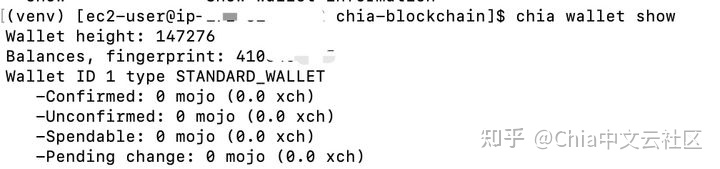
P盘
上面的走完了,P盘其实是最简单的。参考我的p盘命令
nohup chia plots create -k 32 -b 4000 -r 2 -n 6 -t /tmp1 -d /data1 >> plots2.log 2>&1 &
-b就是使用的缓存大小(MB),我的系统是16GB的,所以我运行了两个任务,一个-b 8000,一个-b 4000,留一部分内存给其他进程。
-n 6就是要连续制作6个plot文件
-r就是并发线程,官网说默认2就比较好了,具体没研究。
-t /tmp1,临时盘的目录地址
-d /data1,最终存储plot文件的地址
nohup这个是为了让进程后台运行,我第一运行的时候,远程cli退出,这个进程就退了,p盘到一半,任务全白做,要重新P。
P好之后就会出现.plot文件了

chia farm summary
查看farm情况,可以看到plot count已经是1了
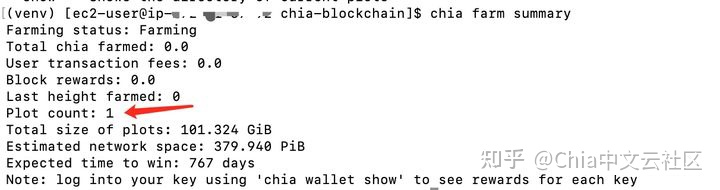
如果不放心,可以时不时看看进程是否还在run
ps -ef | grep chia

windows
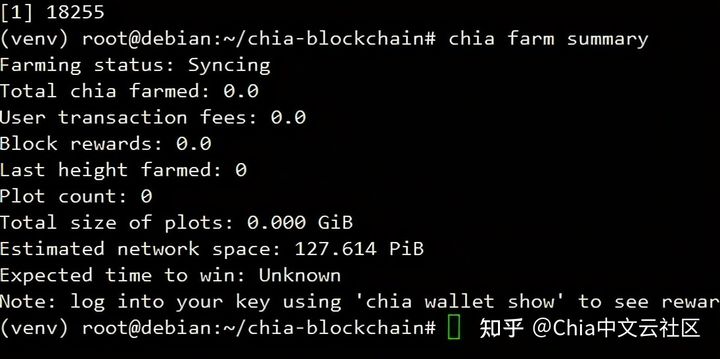
Liunx
6、安装完成后监控进度(建议新手在有指导的情况下安装)
监控工具使用:
sudo apt install nvme-cli dstat sysstat glances smartmontools lm-sensors
如果您在Ubuntu服务器上,则应该已经有htop,xfs和mdadm。如果您在Ubuntu桌面上,则也将需要这些。
sudo apt install htop xfsprogs mdadm
dstat,iostat,一目了然–使用此命令可以确保驱动器正在执行io。您可以监视IOPS,带宽和iowait之类的内容,以确保一切均以最佳状态运行
$ dstat
You did not select any stats, using -cdngy by default.
--total-cpu-usage-- -dsk/total- -net/total- ---paging-- ---system--
usr sys idl wai stl| read writ| recv send| in out | int csw
46 3 45 6 0| 456M 493M| 0 0 | 774k 873k| 14k 22k
61 4 27 8 0| 879M 135M| 382B 904B| 112k 424k| 19k 11k
66 2 30 2 0| 214M 382M| 186B 366B| 24k 340k| 10k 3228
65 3 29 4 0| 483M 220M| 126B 366B| 0 804k| 13k 6226
57 5 31 7 0| 735M 534M| 234B 358B| 48k 524k| 20k 13k
52 4 40 5 0| 608M 314M| 66B 366B| 44k 80k| 15k 7278
41 3 49 6 0| 720M 106M| 420B 408B| 104k 1068k| 15k 7554
44 2 49 5 0| 564M 123M| 126B 408B| 720k 44k| 12k 6401
V:chia1945
htop –用于监视cpu和内存利用率
nvme或smartctl –用于监视SSD的温度(温度和警告温度时间)和续航时间(已用百分比)
$ sudo nvme smart-log /dev/nvme0n1
Smart Log for NVME device:nvme0n1 namespace-id:ffffffff
critical_warning : 0
temperature : 35 C
available_spare : 100%
available_spare_threshold : 10%
percentage_used : 2%
data_units_read : 388030535
data_units_written : 439131137
host_read_commands : 4408452345
host_write_commands : 5349591480
controller_busy_time : 3442
power_cycles : 46
power_on_hours : 2997
unsafe_shutdowns : 8
media_errors : 0
num_err_log_entries : 0
Warning Temperature Time : 1
V:chia1945
Critical Composite Temperature Time : 0
Thermal Management T1 Trans Count : 0
Thermal Management T2 Trans Count : 0
Thermal Management T1 Total Time : 0
Thermal Management T2 Total Time : 0
检查CPU温度:
$ sensors
coretemp-isa-0000
Adapter: ISA adapter
Package id 0: +51.0°C (high = +80.0°C, crit = +100.0°C)
Core 0: +44.0°C (high = +80.0°C, crit = +100.0°C)
Core 1: +47.0°C (high = +80.0°C, crit = +100.0°C)
Core 2: +47.0°C (high = +80.0°C, crit = +100.0°C)
Core 3: +48.0°C (high = +80.0°C, crit = +100.0°C)
Core 4: +51.0°C (high = +80.0°C, crit = +100.0°C)
Core 5: +46.0°C (high = +80.0°C, crit = +100.0°C)
Core 6: +48.0°C (high = +80.0°C, crit = +100.0°C)
Core 7: +48.0°C (high = +80.0°C, crit = +100.0°C)
V:chia1945
acpitz-acpi-0
Adapter: ACPI interface
temp1: +27.8°C (crit = +119.0°C)
和CPU频率:
watch -n 1 'cat /proc/cpuinfo | grep MHz'
cpu MHz : 4235.305
cpu MHz : 4200.053
cpu MHz : 4232.139
cpu MHz : 4205.699
cpu MHz : 4241.188
cpu MHz : 4229.982
cpu MHz : 4283.402
cpu MHz : 4231.991
cpu MHz : 4251.913
cpu MHz : 4190.267
cpu MHz : 4279.481
cpu MHz : 4235.723
cpu MHz : 4205.051
cpu MHz : 4242.980
cpu MHz : 4198.080
cpu MHz : 4216.730
或者,您可以使用
sudo apt install cpufrequtils
cpufreq-info -f
它具有更多功能,但完全是可选的
每天检查输出TiB / TB
Keybase上的@ericaltendorf已制作出plotman,这是一种用于自动进行绘图的工具。也可以在此构建中使用它来自动执行该过程(TBD在此处添加config.yaml说明)
有一个有用的工具称为“分析”,它可以分析日志文件的文件夹以获取总打印时间。
+-----+--------------+--------------+---------------+-------------+--------------+
| Key | phase 1 | phase 2 | phase 3 | phase 4 | total time |
+=====+==============+==============+===============+=============+==============+
| x | μ=10.1K σ=1K | μ=5.9K σ=581 | μ=10.6K σ=475 | μ=1.2K σ=61 | μ=27.8K σ=2K |
+-----+--------------+--------------+---------------+-------------+--------------+
这是我用上面发布的确切脚本绘制新版本一天后的平均值。每台K = 32绘图以7.7小时并并行运行8台,该机器当前每天输出2.46TiB或2.7TB。每天2.5到3 TB,取决于临时存储和其他调整,总费用不到1000美元。
您还可以从我们收集的日志中手动检查输出
$ cat /home/jm/chialogs/chia* | grep 'Total time'
Total time = 18689.540 seconds. CPU (123.430%) Mon Mar 8 06:08:05 2021
Total time = 27624.331 seconds. CPU (126.370%) Mon Mar 8 13:58:35 2021
Total time = 27743.498 seconds. CPU (126.000%) Mon Mar 8 21:51:03 2021
Total time = 27605.858 seconds. CPU (126.150%) Tue Mar 9 05:41:38 2021
Total time = 27689.233 seconds. CPU (126.380%) Tue Mar 9 13:34:00 2021
Total time = 21243.992 seconds. CPU (123.490%) Mon Mar 8 07:50:39 2021
Total time = 27220.745 seconds. CPU (126.750%) Mon Mar 8 15:34:14 2021
Total time = 27251.753 seconds. CPU (126.500%) Mon Mar 8 23:18:43 2021
Total time = 27373.984 seconds. CPU (126.940%) Tue Mar 9 07:05:37 2021
Total time = 27739.977 seconds. CPU (126.730%) Tue Mar 9 14:59:00 2021
Total time = 23799.221 seconds. CPU (124.650%) Mon Mar 8 09:33:15 2021
Total time = 27088.447 seconds. CPU (127.080%) Mon Mar 8 17:14:33 2021
Total time = 26933.108 seconds. CPU (127.320%) Tue Mar 9 00:53:46 2021
Total time = 27275.458 seconds. CPU (126.310%) Tue Mar 9 08:39:05 2021
Total time = 25178.969 seconds. CPU (126.760%) Mon Mar 8 10:56:15 2021
Total time = 27201.988 seconds. CPU (127.280%) Mon Mar 8 18:39:33 2021
Total time = 27285.382 seconds. CPU (127.110%) Tue Mar 9 02:24:36 2021
Total time = 27098.957 seconds. CPU (127.160%) Tue Mar 9 10:06:58 2021
Total time = 26477.352 seconds. CPU (126.060%) Mon Mar 8 12:17:53 2021
Total time = 27705.813 seconds. CPU (126.120%) Mon Mar 8 20:09:40 2021
Total time = 27422.683 seconds. CPU (126.490%) Tue Mar 9 03:56:30 2021
Total time = 27471.681 seconds. CPU (126.310%) Tue Mar 9 11:44:29 2021
Total time = 27536.192 seconds. CPU (126.140%) Mon Mar 8 13:35:32 2021
Total time = 27771.750 seconds. CPU (126.260%) Mon Mar 8 21:27:58 2021
Total time = 27976.810 seconds. CPU (125.700%) Tue Mar 9 05:24:13 2021
Total time = 27767.981 seconds. CPU (126.300%) Tue Mar 9 13:17:15 2021
V:chia1945
Total time = 27885.292 seconds. CPU (126.780%) Mon Mar 8 14:41:21 2021
Total time = 27917.716 seconds. CPU (126.770%) Mon Mar 8 22:43:29 2021
Total time = 27771.121 seconds. CPU (126.760%) Tue Mar 9 06:44:06 2021
Total time = 28240.464 seconds. CPU (126.380%) Tue Mar 9 14:54:48 2021
Total time = 27710.351 seconds. CPU (126.990%) Mon Mar 8 14:38:26 2021
Total time = 27946.248 seconds. CPU (126.210%) Mon Mar 8 22:40:53 2021
Total time = 27876.926 seconds. CPU (126.880%) Tue Mar 9 06:43:04 2021
Total time = 28150.070 seconds. CPU (126.150%) Tue Mar 9 14:52:09 2021
TOP云(zuntop.com)YINGSOO 美国奇亚Chia农场服务器、美国大硬盘挖矿服务器价格表:
美国奇亚Chia农场服务器 CPU:E5-2630L*2(12核24线程) 内存:16G 硬盘:480G SSD+5TB SATA*4 带宽:100M 价格:1600元/月
美国奇亚Chia农场服务器 CPU:E5-2630L*2(12核24线程) 内存:32G 硬盘:480G SSD+10TB SATA*4 带宽:100M 价格:2400元/月
美国奇亚Chia农场服务器 CPU:E5-2630L*2(12核24线程) 内存:64G 硬盘:480G SSD+12TB SATA*5 带宽:100M 价格:3200元/月
更多配置,详询TOP云(zuntop.com)YINGSOO客服!免费热线:400-630-3752【新用户注册有礼】
1.在爱情的游戏里,你赢得光彩亮丽,而我输得一无所有。 2.回忆再美,也只是曾...
2009年的11月11日,阿里巴巴旗下各平台交易总额仅0.52亿元;至去年,总交易额超过...
引入vue和vue-router script src=https://unpkg.com/vue/dist/vue.js/scriptscri...
一、背景 一般情况下,我们都是用一些封装好的网络框架去请求网络,对底层实现不...
域名是一种开放性资源,谁注册的就属于谁,只要有人注册了某一个域名那么其他人...
前言 css水平垂直居中的方法有很多,本文给大家介绍的方法非常的全面详细,分享...
01 引言-TLS 1.3 协议及 SM 算法 说起 TLS,大家一定不会陌生,TLS 可以说是整个...
最近做项目发现引用图片时下方总出现空白,情况如下图所示。 style .img-box { b...
引 网页中常见的一些三角形,无需制作成图片或者字体图标,使用CSS就可以直接画...
近日,每日互动(个推)CTO叶新江受邀出席WAIC世界人工智能大会,并于“大数据关...